MPGファイルはWindowsに標準でついているWindows Movie Makerで再生することができます。しかし、そのままではファイルの中身がMPEG-1かMPEG-2のどちらか分かりませんし、他のプレーヤーで再生できなかったり、Mac用ソフトであるiMovieには素材としてインポートできなかったりと、使い勝手は決して良くありません。Windowsマシンを主に使っている人なら、WMVに変換するのが良いでしょう。
究極動画音楽変換 for WindowsでMPGからWMVに変換

究極動画音楽変換 for Windowsはあらゆる種類(MP4、WMV、3GP、MOV、MP3、WMAなど)の動画・音楽の変換からWeb動画のダウンロード、動画の編集、DVDへの焼付けまでこなしてくれる最高の製品です。
インターフェースはシンプルかつ使いやすい設計で、説明書とにらめっこする必要はありません。PC用語やファイル形式の知識がなくても諦めないでください。購入する前に体験版をお試しいただけますし、各デバイスに合わせたプリセットが用意されているので、その中から選んで変換することが可能となっています。
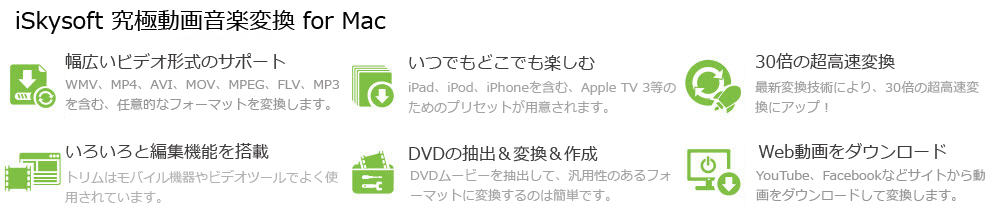
変換のプロセスをご紹介しましょう。
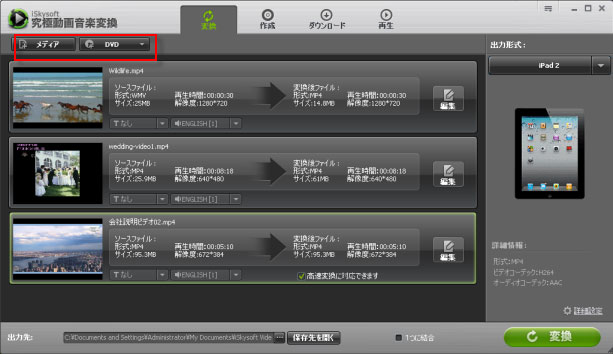
まず、ソフトを立ち上げてメイン画面を表示させます。「変換」タブを開き、「メディア」ブラウザから変換を行いたいファイルをインポートしてください。DVDの場合は、ディスクを挿入してから「DVD」ボタンを押してください。
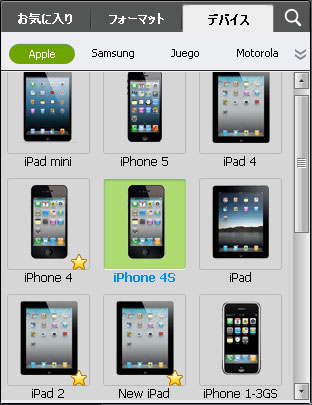
次に、画面右端にある出力形式を設定します。ファイル形式を指定するか、プリセットの中からお手持ちのデバイスを選んでもらっても構いません。
MPGとMPEGの比較
厳密に言えば、MPGとMPEGに違いはありません。MPGはMPEG-1(ビデオCDなどに利用される)とMPEG-2(ビデオDVDなどに利用される)の動画ファイルに使われる拡張子「.mpg」のことですが、最近は拡張子の文字数制限がなくなったので「.mpeg」も使われています。
MPEGとはMoving Picture Experts Groupの略で、国際的なオーディオ・ビデオ圧縮標準規格を決定するワーキンググループのことです。
ちなみに、新しいMPEG-4はストリーミングやスマホで撮影したビデオなどに使われています。MPEG-2よりも高画質で、容量も小さいことが特徴です。
WMV豆知識
- 1.WMV動画変換ソフト
- 2.WMVから変換
- 3.WMVに変換
- 4.WMVの再生
- 5.WMVの編集
- 6.WMVの概要




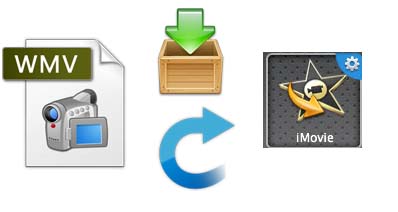


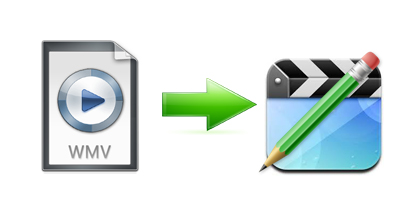
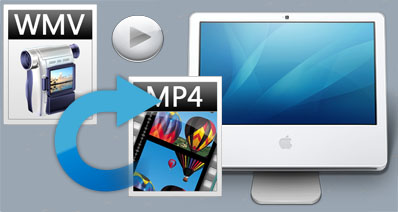
田中摩子
編集
0 Comment(s)